- লেখক Jason Gerald [email protected].
- Public 2023-12-16 10:57.
- সর্বশেষ পরিবর্তিত 2025-06-01 06:05.
এই উইকিহো নিবন্ধটি আপনাকে একটি লিনাক্স কম্পিউটারে সময় অঞ্চল পরিবর্তনের মাধ্যমে নির্দেশনা দেবে। আপনি কমান্ড লাইন বা কমান্ড লাইন অপশন উইন্ডো দিয়ে যেকোন লিনাক্স ডিস্ট্রিবিউশনে টাইম জোন পরিবর্তন করতে পারেন। আপনি যদি মিন্ট, উবুন্টু বা অন্য কোনো ডিস্ট্রিবিউশন ব্যবহার করেন একটি সাধারণ ইন্টারফেসের সাথে, আপনি গ্রাফিক্যাল ইন্টারফেস দিয়ে টাইম জোন পরিবর্তন করতে পারেন।
ধাপ
4 এর পদ্ধতি 1: কমান্ড লাইন ব্যবহার করে
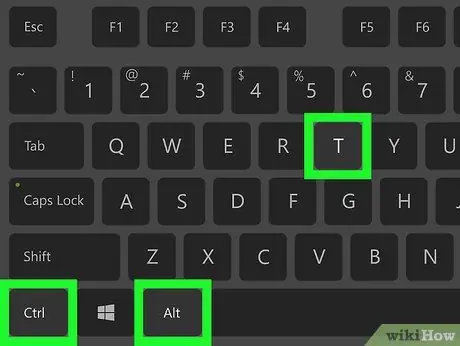
ধাপ 1. টার্মিনাল খুলুন।
প্রোগ্রামের তালিকা থেকে টার্মিনাল প্রোগ্রাম নির্বাচন করুন, অথবা কীবোর্ডে Ctrl+Alt+T চাপুন।
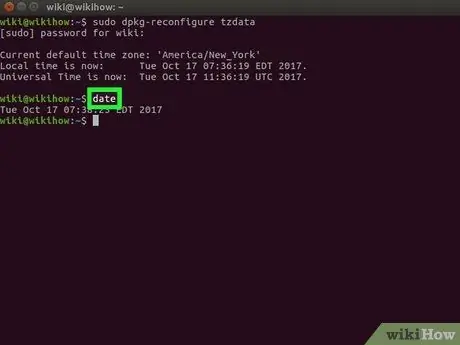
ধাপ 2. টার্মিনাল উইন্ডোতে তারিখ কমান্ড দিয়ে আপনার বর্তমান সময় অঞ্চলটি পরীক্ষা করুন।
এর পরে, এন্টার টিপুন। টার্মিনাল বিন্যাসে তারিখ প্রদর্শন করবে
দিন মাস তারিখ সময় সময় অঞ্চল বছর
-
উদাহরণস্বরূপ, আপনি আউটপুট দেখতে পাবেন
বুধ 7 মার্চ 07:38:23 EDT 2017
- । এখানে, "EDT" হল বর্তমান সময় অঞ্চল (পূর্ব দিবালোকের সময়)।
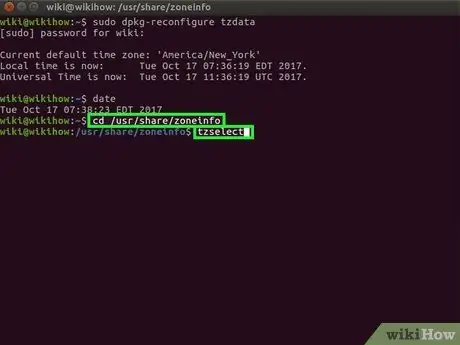
পদক্ষেপ 3. উপলব্ধ সময় অঞ্চলগুলি পরীক্ষা করুন।
Cd/usr/share/zoneinfo কমান্ড দিন এবং এন্টার চাপুন। তারপরে, tzselect কমান্ডটি প্রবেশ করান এবং অবস্থানের তালিকা প্রদর্শন করতে এন্টার টিপুন।
আপনি যে লিনাক্স ডিস্ট্রিবিউশন ব্যবহার করছেন তার উপর নির্ভর করে/usr/share/zoneinfo ডিরেক্টরি ভিন্ন হতে পারে।
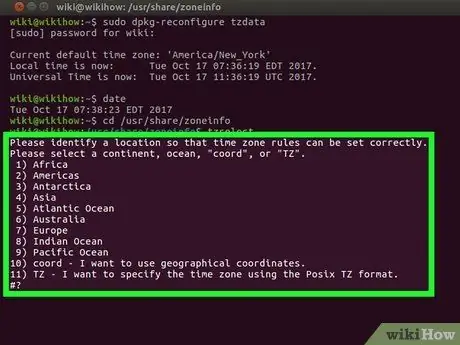
ধাপ 4. একটি মহাদেশ বা অঞ্চল নির্বাচন করুন।
আপনার সাধারণ অবস্থানের সাথে সামঞ্জস্যপূর্ণ নম্বরটি লিখুন, তারপরে এন্টার টিপুন।
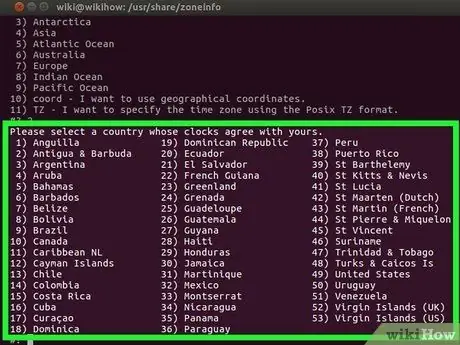
পদক্ষেপ 5. একটি দেশ নির্বাচন করুন।
প্রদত্ত তালিকা থেকে একটি নম্বর লিখুন, তারপরে এন্টার টিপুন।
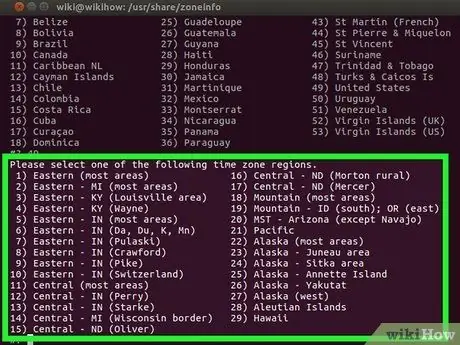
পদক্ষেপ 6. একটি সময় অঞ্চল নির্বাচন করুন।
টাইম জোন নির্বাচন করতে একটি নম্বর লিখুন, তারপর এন্টার টিপুন।
যদি আপনার শহর তালিকায় না থাকে, তাহলে এমন একটি শহর নির্বাচন করুন যেখানে একই টাইম জোন আছে।
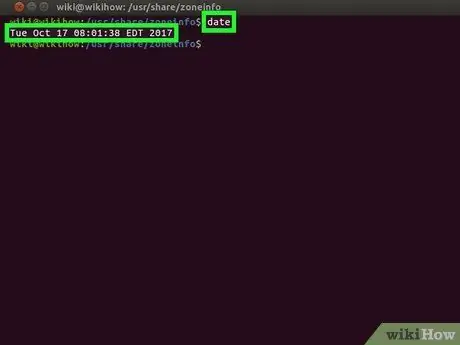
পদক্ষেপ 7. পরবর্তী কমান্ডে স্থানীয় সময় নিশ্চিত করুন।
যদি সময় সঠিক হয়, "1" লিখুন, এবং এন্টার টিপুন।
যদি সময় সঠিক না হয়, 2 লিখুন এবং এন্টার টিপুন। মহাদেশ থেকে শুরু করে সময় অঞ্চল নির্বাচন প্রক্রিয়া পুনরাবৃত্তি করুন।
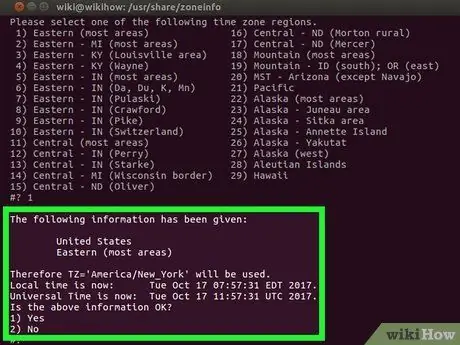
ধাপ 8. নিশ্চিত করুন যে সময় অঞ্চল সেট করা আছে।
তারিখ কমান্ডটি আবার চালান এবং নিশ্চিত করুন যে সময় অঞ্চলটি নির্বাচিত সময় অঞ্চলের সাথে মেলে। যদি আপনি নির্বাচিত সময় অঞ্চল দেখতে পান, আপনি সফলভাবে সময় অঞ্চল পরিবর্তন করেছেন।
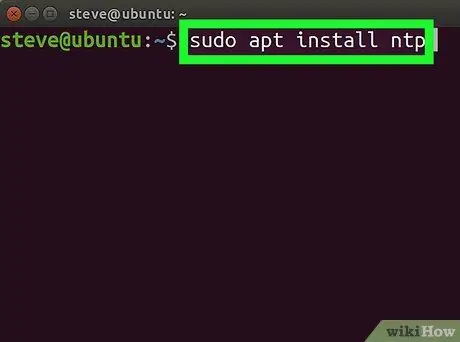
ধাপ desired. ঘড়িটি সবসময় ইন্টারনেট টাইম সার্ভারের সাথে সমন্বয় করতে চাইলে সেট করুন।
বেশিরভাগ আধুনিক লিনাক্স বিতরণ ডিফল্টরূপে এনটিপি প্যাকেজ সরবরাহ করে। আপনি যে ডিস্ট্রিবিউশন ব্যবহার করছেন তাতে যদি এনটিপি প্যাকেজ না থাকে, তাহলে আপনাকে এটি ম্যানুয়ালি ইনস্টল করতে হবে। আপনার লিনাক্স বিতরণ অনুযায়ী নিম্নলিখিত কমান্ডটি ব্যবহার করুন:
- উবুন্টু/মিন্ট/ডেবিয়ান: sudo apt ntp ইনস্টল করুন
-
CentOS: sudo yum ntp ইনস্টল করুন
sudo /sbin /chkconfig ntpd অন
-
Fedora/RedHat: sudo yum ntp ইনস্টল করুন
sudo chkconfig ntpd চালু
- এনটিপি প্যাকেজ ইনস্টলেশনের পর সার্ভারের && hwclock -w কমান্ড ntpdate লিঙ্কটি প্রবেশ করান। আপনার এনটিপি সার্ভারের ঠিকানার সাথে "সার্ভারের লিঙ্ক" প্রতিস্থাপন করুন।
4 এর মধ্যে পদ্ধতি 2: টাইম জোন সিলেকশন মেনু ব্যবহার করা

ধাপ 1. টার্মিনাল খুলুন।
প্রোগ্রামের তালিকা থেকে টার্মিনাল প্রোগ্রাম নির্বাচন করুন, অথবা কীবোর্ডে Ctrl+Alt+T চাপুন।
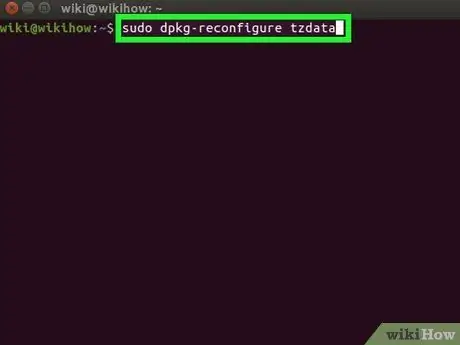
ধাপ ২। আপনি যে ডিস্ট্রিবিউশন ব্যবহার করছেন সে অনুযায়ী টাইমজোন পরিবর্তন করতে কমান্ড দিন:
- উবুন্টু এবং মিন্ট - sudo dpkg -reconfigure tzdata এর পরে প্রশাসক বা ব্যবহারকারীর পাসওয়ার্ড।
- Redhat-redhat-config-date
- CentOS এবং Fedora-system-config-date
- 'FreeBSD এবং Slackware - tzselect
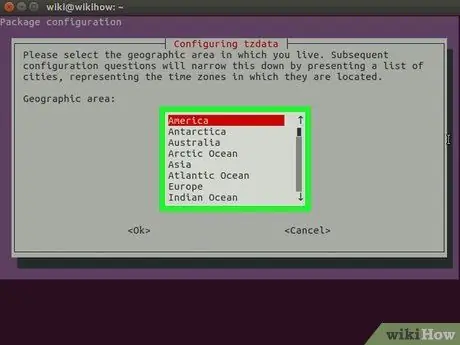
ধাপ 3. একটি ভৌগলিক এলাকা নির্বাচন করুন।
আপনার দেশের ভৌগলিক এলাকা নির্বাচন করতে তীরচিহ্নগুলি ব্যবহার করুন এবং তারপরে এন্টার টিপুন।
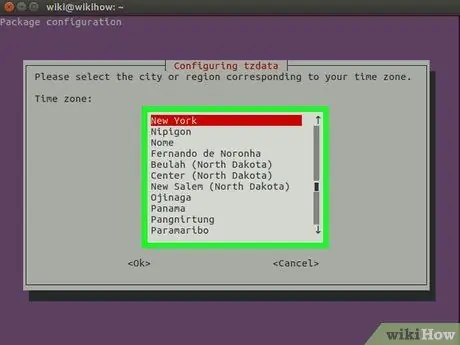
ধাপ 4. আপনার সময় অঞ্চল অনুযায়ী শহর বা দেশ নির্বাচন করুন, তারপর এন্টার টিপুন।
আপনার সিস্টেমের সময় অঞ্চল পরিবর্তন হবে।
4 এর মধ্যে পদ্ধতি 3: উবুন্টুতে গ্রাফিক্যাল ইন্টারফেস ব্যবহার করা
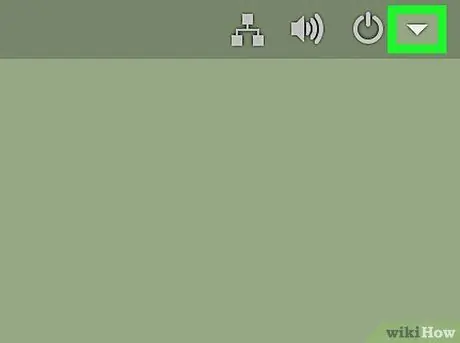
ধাপ 1. সিস্টেম মেনু আইকনে ক্লিক করুন
এই আইকনটি একটি নিম্নমুখী ত্রিভুজ, এবং পর্দার উপরের-ডান কোণে পাওয়া যাবে। একটি ড্রপ ডাউন মেনু প্রদর্শিত হবে.
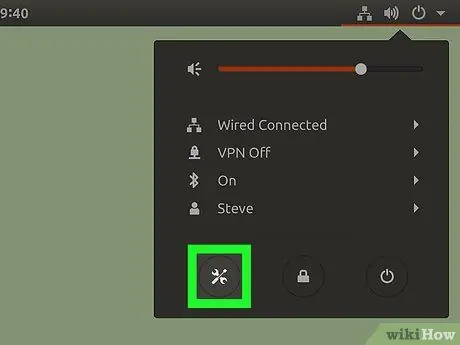
পদক্ষেপ 2. মেনুর উপরের বাম কোণে স্ক্রু ড্রাইভার এবং কোগ-আকৃতির "সেটিংস" আইকনে ক্লিক করুন।
উবুন্টু কন্ট্রোল সেন্টার খুলবে।
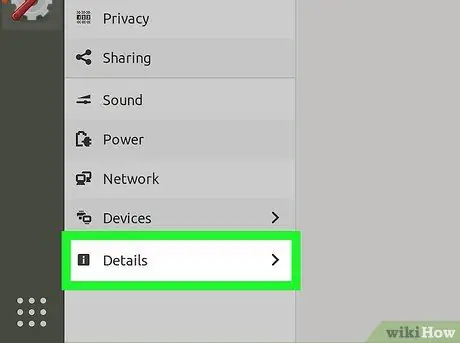
ধাপ down। স্ক্রোল বাম টুলবারের নিচের অংশে নিচে স্ক্রোল করুন এবং বিস্তারিত ক্লিক করুন।
আপনার মাউসটি সোয়াইপ করার সময় বাম টুলবারে আছে তা নিশ্চিত করুন।
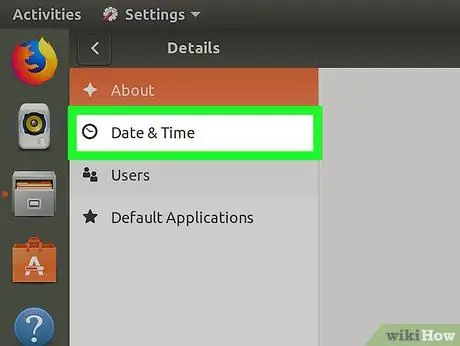
ধাপ 4. উইন্ডোর বাম পাশে তারিখ ও সময় ট্যাবে ক্লিক করুন।
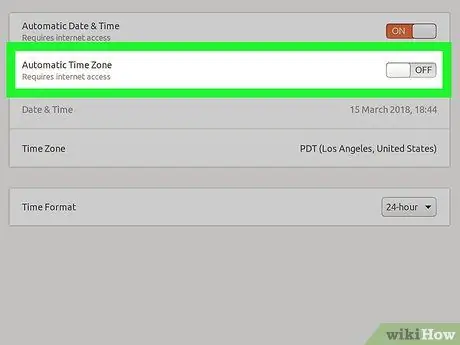
পদক্ষেপ 5. পৃষ্ঠার মাঝখানে "স্বয়ংক্রিয় সময় অঞ্চল" বোতামে ক্লিক করে স্বয়ংক্রিয় সময় অঞ্চল বৈশিষ্ট্যটি অক্ষম করুন।
যদি "স্বয়ংক্রিয় সময় অঞ্চল" বোতামটি নীল হয় তবে এই পদক্ষেপটি এড়িয়ে যান।
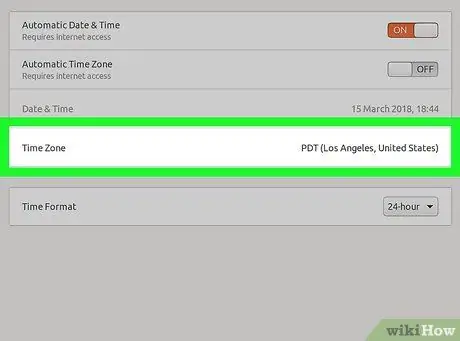
ধাপ 6. উইন্ডোর নিচের দিকে টাইম জোন বাটনে ক্লিক করুন।
সময় অঞ্চল নির্বাচন মেনু প্রদর্শিত হবে।
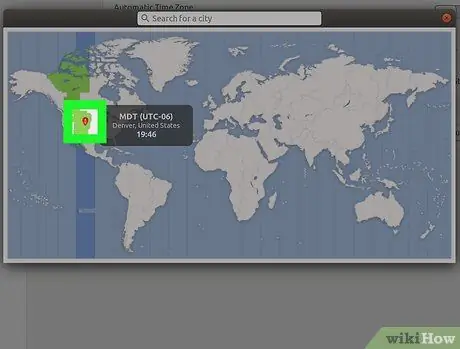
পদক্ষেপ 7. মানচিত্রে আপনার অবস্থানে ক্লিক করে একটি সময় অঞ্চল নির্বাচন করুন।
আপনার নির্বাচিত সময় অঞ্চল অনুযায়ী কম্পিউটারের সময় পরিবর্তন হবে।
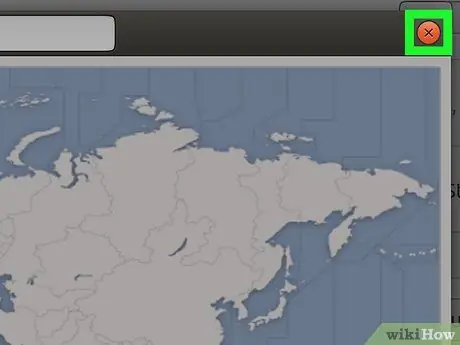
ধাপ 8. সেটিংস সংরক্ষণ করতে এবং সময় অঞ্চল আপডেট করতে উইন্ডো বন্ধ করুন।
4 এর 4 পদ্ধতি: পুদিনায় গ্রাফিকাল ইন্টারফেস ব্যবহার করা
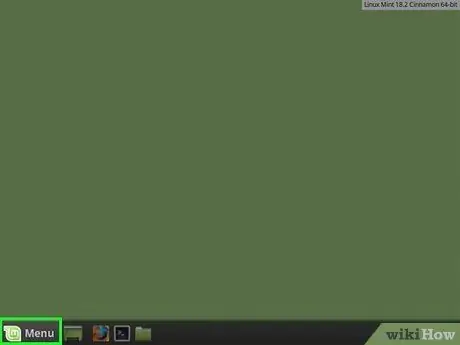
ধাপ 1. পর্দার নিচের বাম কোণে মেনুতে ক্লিক করুন।
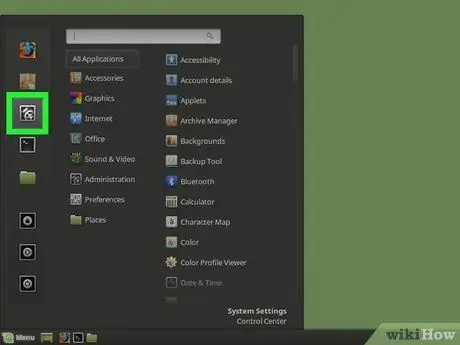
ধাপ 2. সিস্টেম সেটিংস খুলতে ধূসর দুই স্ক্রু ড্রাইভার আইকনে ক্লিক করুন।
এই আইকনটি মেনু উইন্ডোর বাম দিকে।
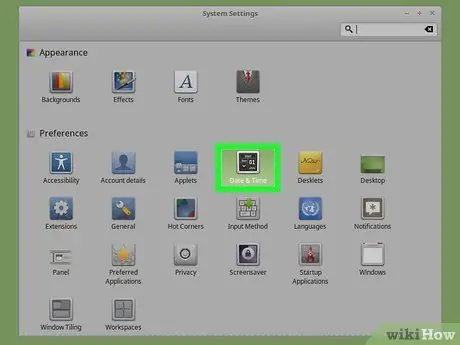
ধাপ 3. "পছন্দসমূহ" গোষ্ঠীতে তারিখ ও সময় ক্লিক করুন।
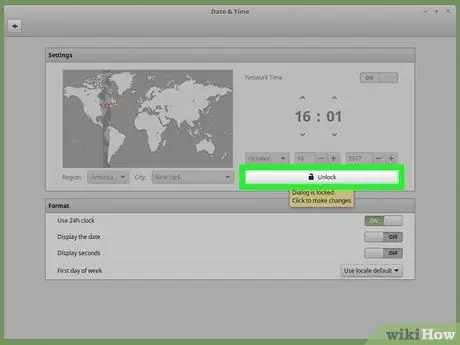
ধাপ 4. উইন্ডোর বাম পাশে আনলক ক্লিক করুন।
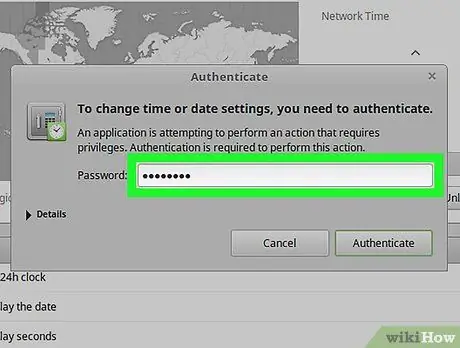
পদক্ষেপ 5. অনুরোধ করা হলে ব্যবহারকারীর পাসওয়ার্ড লিখুন।
এই পাসওয়ার্ডটি কম্পিউটারে লগ ইন করতে ব্যবহৃত হয়।
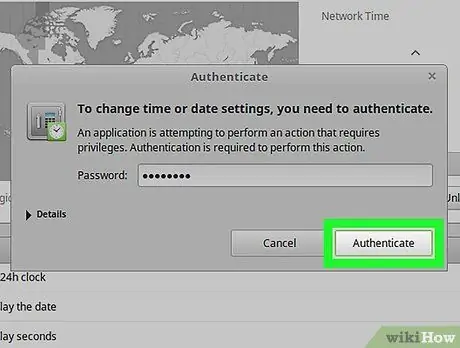
ধাপ 6. তারিখ ও সময় মেনু খুলতে ডায়ালগ বক্সের নীচে প্রমাণীকরণ বোতামে ক্লিক করুন।
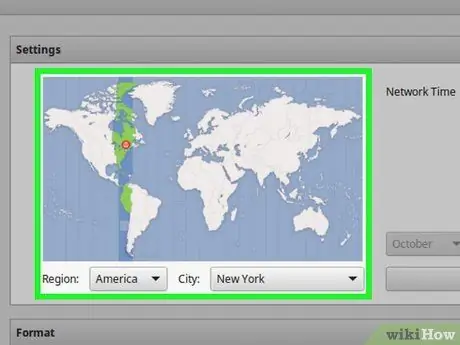
ধাপ 7. একটি সময় অঞ্চল নির্বাচন করুন।
একটি সময় অঞ্চল নির্বাচন করতে মানচিত্রে উল্লম্ব স্লাইসে ক্লিক করুন। আপনার করা পরিবর্তন অনুসারে আপনি পৃষ্ঠার ডান পাশে ঘন্টা পরিবর্তন দেখতে পাবেন।
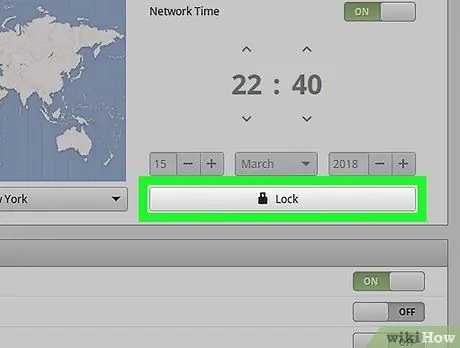
ধাপ 8. উইন্ডোর ডান পাশে লক ক্লিক করুন।
সময় অঞ্চল সেটিংস সংরক্ষণ করা হবে, এবং সময় মেনু লক করা হবে।
পরামর্শ
- রেডহ্যাট লিনাক্স, স্ল্যাকওয়্যার, জেন্টু, এসইএসই, ডেবিয়ান, উবুন্টু এবং অন্যান্য "স্বাভাবিক" লিনাক্স ডিস্ট্রিবিউশনের কিছু সংস্করণে, সময় অঞ্চল প্রদর্শন এবং পরিবর্তনের কমান্ড "তারিখ", "ঘড়ি" নয়।
- লিনাক্স চালানো ফোন এবং অন্যান্য ছোট ডিভাইসে, টাইম জোন আলাদাভাবে সংরক্ষণ করা হয়। [Http://docs.sun.com/source/816-5523-10/appf.htm- এ বর্ণিত বিন্যাসে টাইমজোন ফাইলটি/etc/TZ- এ সংরক্ষণ করা হয়। ফাইলটি নিজে সম্পাদনা করুন অথবা "echo" কমান্ড ব্যবহার করুন (যেমন echo GMT0BST> /etc /TZ টাইমজোন ইউকে পরিবর্তন করতে)।
সতর্কবাণী
- কিছু অ্যাপ্লিকেশন যেমন পিএইচপি এর নিজস্ব টাইম জোন থাকে যা সিস্টেম টাইম জোন থেকে আলাদা।
- কিছু সিস্টেমে, আপনি একটি সিস্টেম প্রোগ্রাম ব্যবহার করতে পারেন যা সঠিক সময় অঞ্চলের অনুরোধ করবে এবং আপনার পরিবর্তন অনুসারে সময় অঞ্চল পরিবর্তন করবে। উদাহরণস্বরূপ, ডেবিয়ান প্রোগ্রামটি "tzsetup" বা "tzconfig" প্রদান করে।






